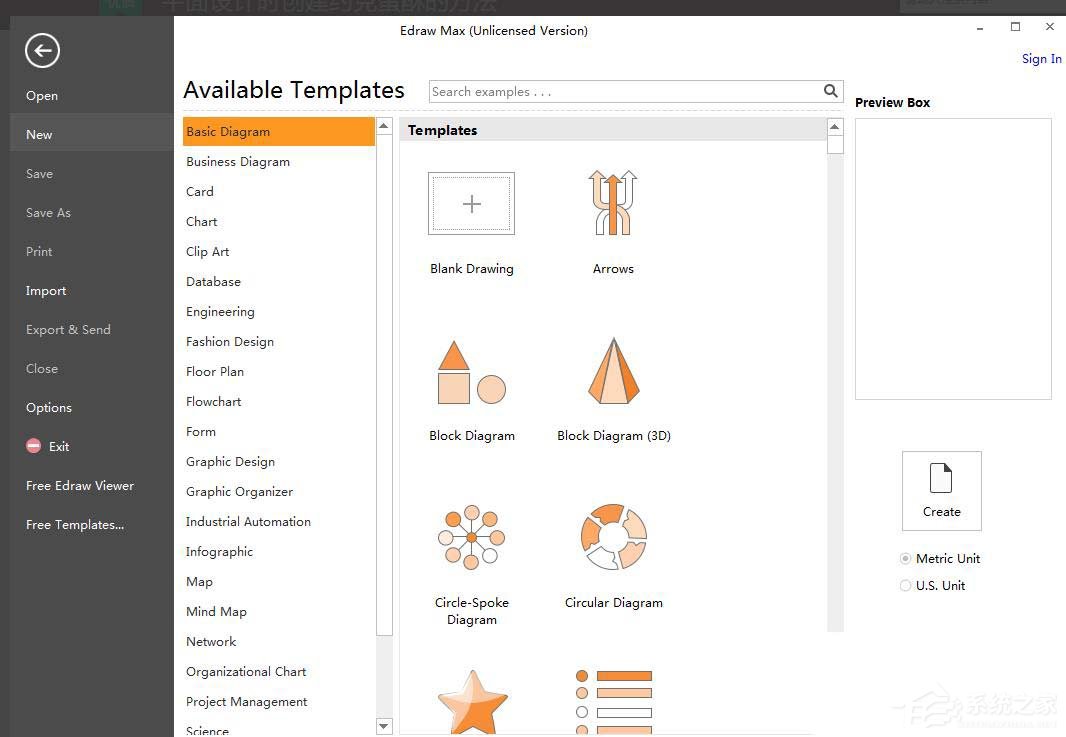Joyoshare VidiKit是一款功能齐全的视频编辑处理软件,该软件给用户提供了直观友好的操作界面,可以帮助用户对视频进行合并分割、格式转换、压缩等处理。相信很多朋友的电脑中都保存有大量的视频文件,而视频文件是比较占用电脑内存的,如果想要在不删除视频的前提下给电脑腾出更多的磁盘空间,就可以使用这款软件来压缩视频。鉴于很多朋友不知道怎么对其操作,那么接下来小编就给大家详细介绍一下Joyoshare VidiKit压缩视频的具体操作方法,有需要的朋友可以看一看。
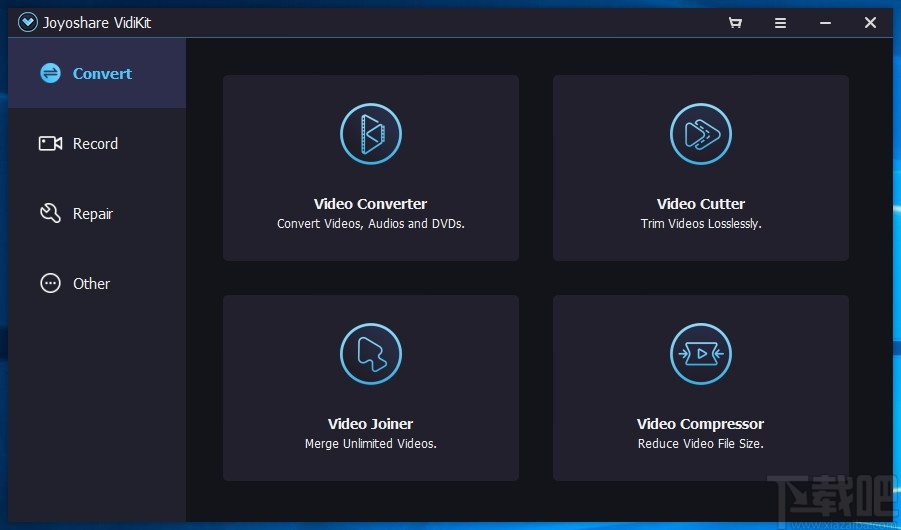
1.首先打开软件,我们在界面右下角找到“Video Compressor”选项,该选项表示视频压缩的意思,点击该选项即可。
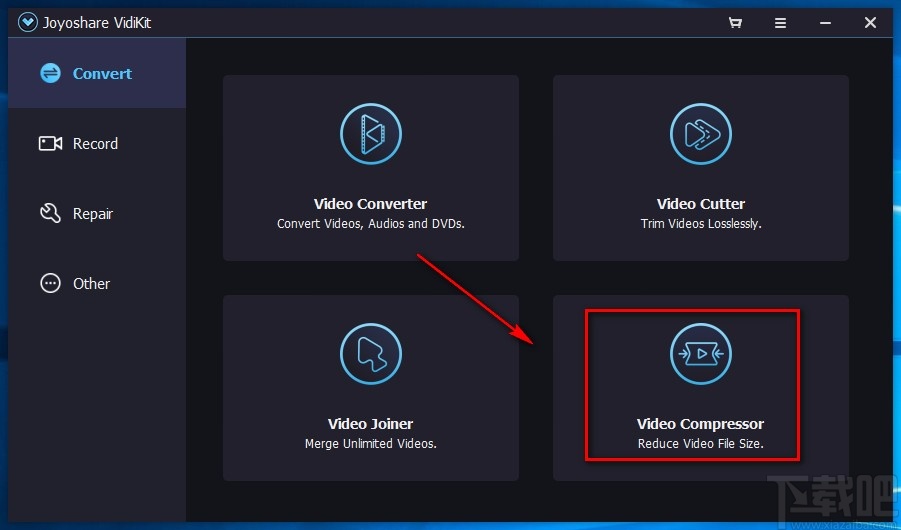
2.然后就会进入到视频压缩页面,我们在页面上方找到文件添加按钮,点击该按钮就可以进入到视频添加页面。
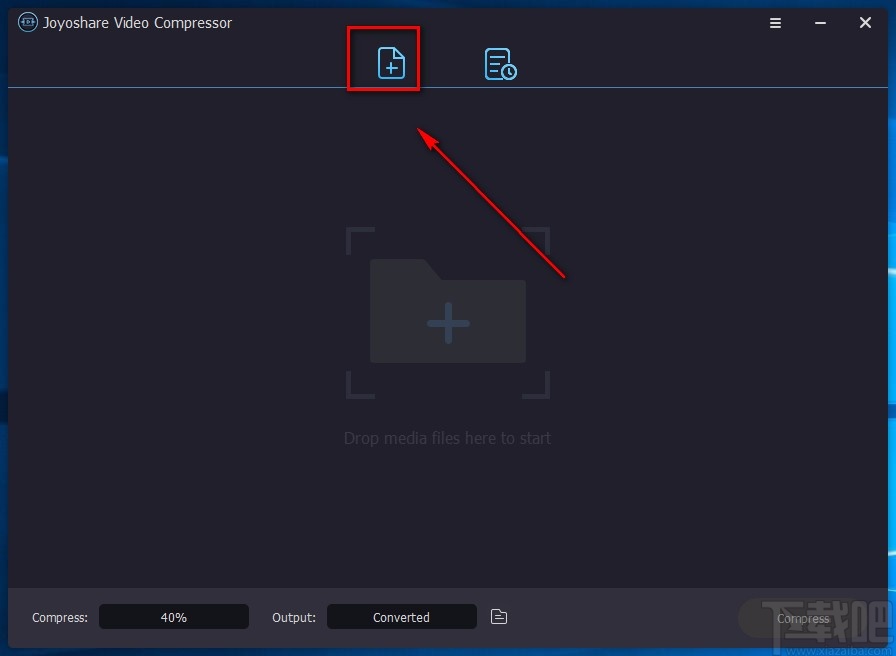
3.在视频添加页面中,我们将需要压缩的视频选中,再点击页面右下角的“打开”按钮就可以了。
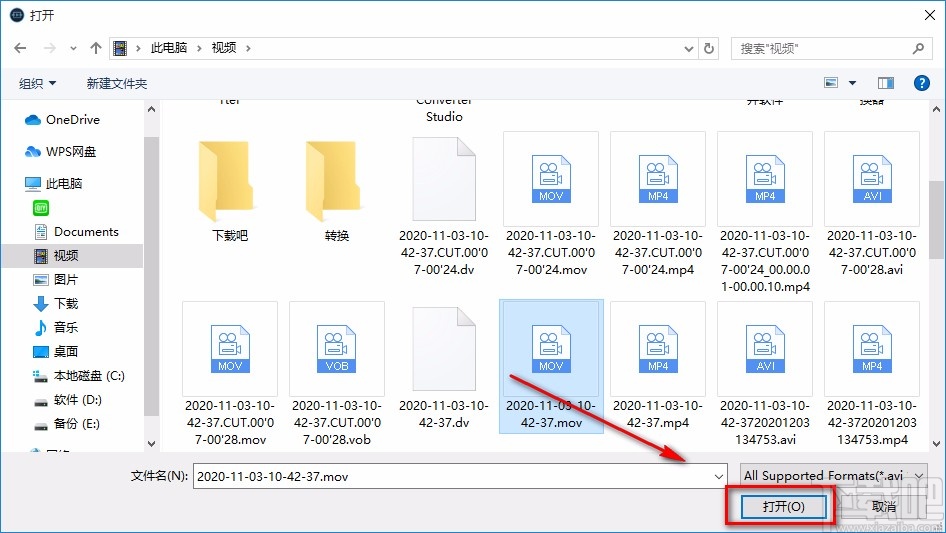
4.将视频文件添加到软件后,我们在界面左下方找到“Compress”选项,点击该选项后面的黑色方框即可。
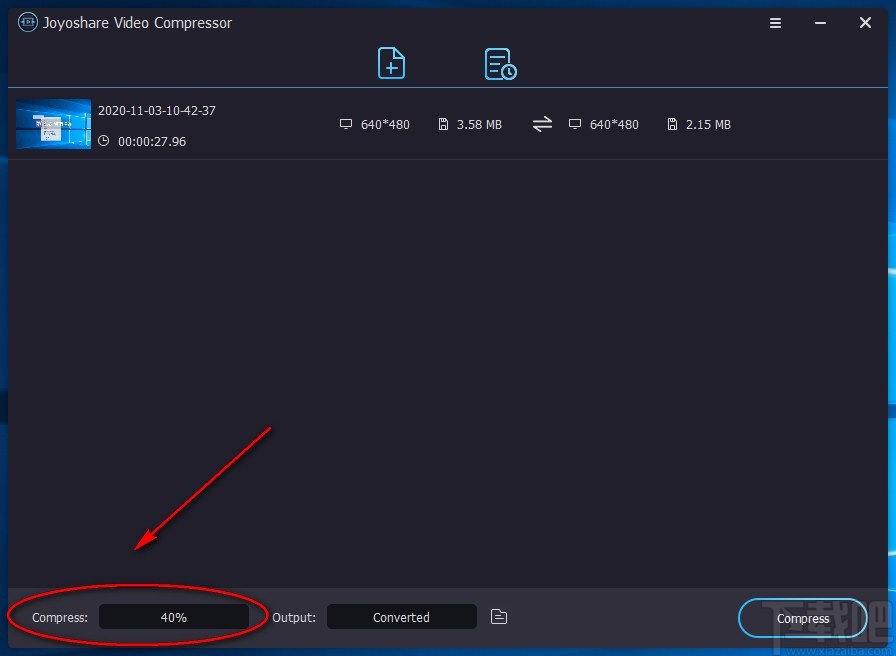
5.接着界面上就会出现一个压缩设置窗口,我们在窗口中找到“By Percent”选项,拖动该选项后面的小圆光标就可以调整压缩率,再点击窗口底部的“OK”按钮即可。

6.接下来在界面底部找到“Output”选项,我们点击该选项后面的黑色方框,界面上就会出现一个文件保存路径选择页面。
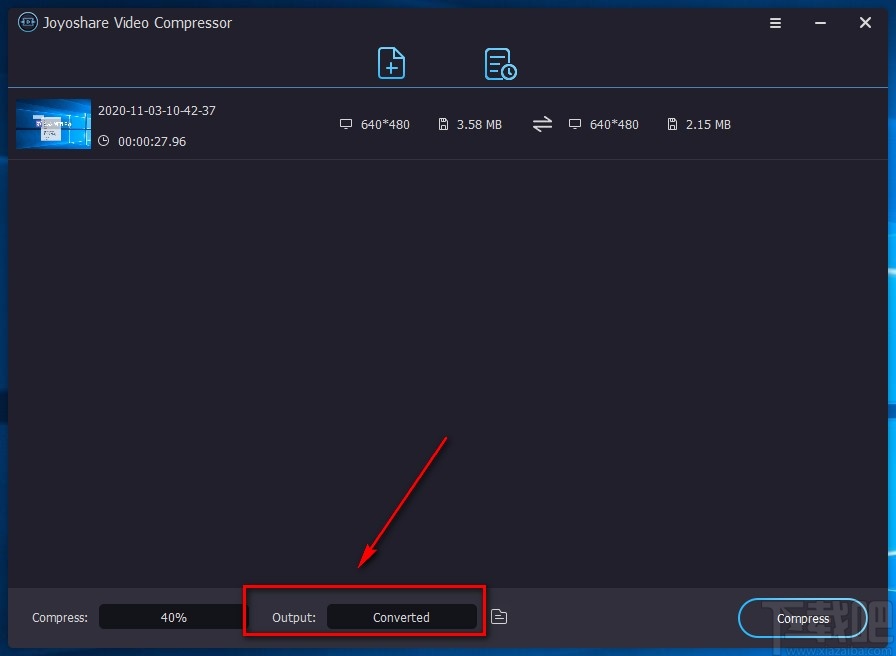
7.随后在文件保存路径选择页面中,我们将视频的保存位置选中后,再点击页面右下角的“选择文件夹”按钮就可以了。
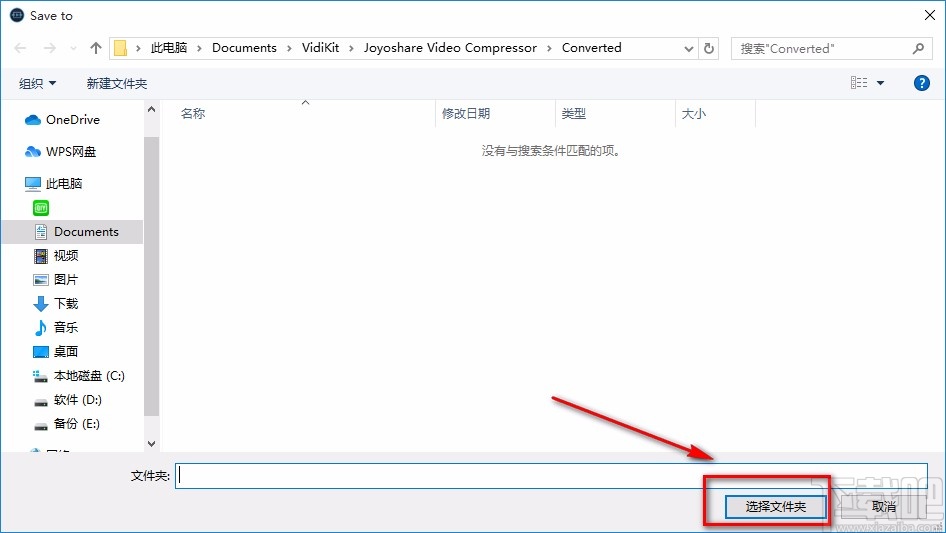
8.完成以上所有步骤后,我们在界面右下角找到“Compress”按钮,点击该按钮就可以开始压缩视频了。
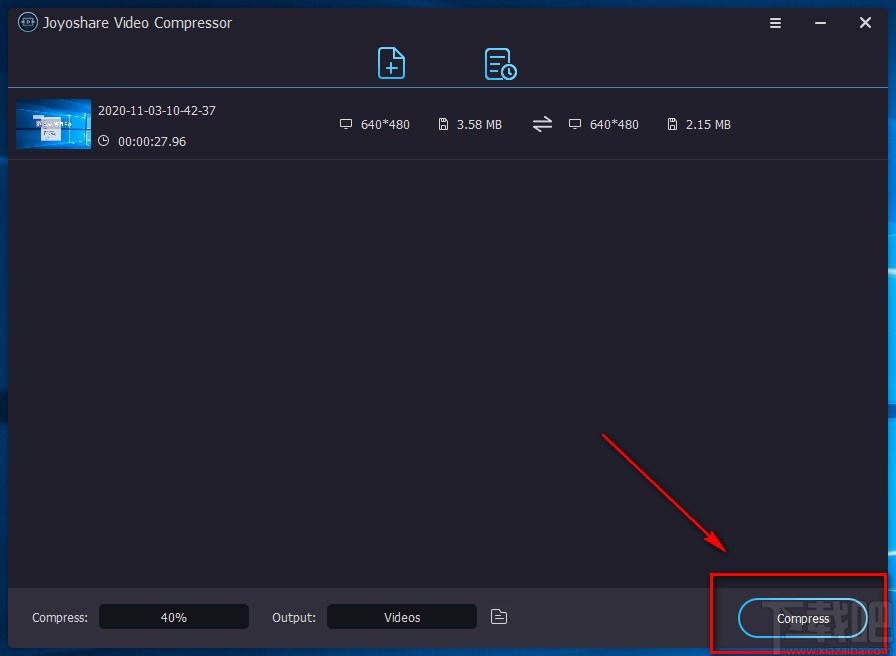
以上就是小编给大家整理的Joyoshare VidiKit压缩视频的具体操作方法,方法简单易懂,有需要的朋友可以看一看,希望这篇教程对大家有所帮助。